Standard または Advancedのライセンスで利用可能。
この演習では、パーセル ファブリックに新しいパーセルを作成する方法を学びます。カリフォルニア州エンシニータス市の小規模なロット パーセルのサンプルを含む既存のパーセル ファブリック データセットを操作します。
チュートリアル データの設定
- チュートリアル データをインストールします。
チュートリアル データは、チュートリアル データの個別ダウンロードによってインストールできます。このセットアップは ArcGIS Desktop ダウンロードに含まれません。ArcGIS チュートリアル データは、ArcGIS Desktop Tutorial Data のダウンロード ファイルまたはメディアにある setup.exe を使用してインストールできます。
- ArcMap の [カタログ] ウィンドウで、\arcgis\ArcTutor\Parcel Editing を参照します。
ParcelEditing マップ ドキュメント (ParcelEditing.mxd) および Encinitas_City.gdb\Cadastral フィーチャ データセット内の FABRIC というパーセル ファブリックを操作します。
新規プランの作成
新しいパーセルを作成する前に、パーセルが記録された法的文書を表す新しいプランを作成します。
- ArcMap を開いて、\ArcTutor\Parcel Editing\ フォルダーから ParcelEditing マップ ドキュメント (ParcelEditing.mxd) を読み込みます。
- マップ表示でパーセル編集の概要エリアにズームします。[ブックマーク] メニューをクリックし、[Parcel_Editing_Area] をクリックします。
- [パーセル エディター] ツールバー上の [パーセル エディター] 矢印をクリックし、[編集の開始] をクリックします。
- [パーセル エディター] ツールバーの [パーセル エディター] 矢印をクリックし、[プラン ディレクトリ] をクリックします。
- [プランの作成] をクリックして新しいプランを作成します。
- [プランのプロパティ] ダイアログ ボックスで、[一般] タブをクリックして、新しいプランの名前を入力します。このチュートリアルでは、プラン名として「Map 9000」を入力します。必要に応じてプランの説明を入力することもできます。
- [記録形式] タブをクリックして、このプランで使用する単位を指定します。
- [面積の単位] はデフォルトのままにします。
- [円弧のパラメーター] と [円弧の方向] をデフォルト値のままにします。
- [プランのプロパティ] ダイアログ ボックスの [補正] タブをクリックします。
- [適用] をクリックして、変更した内容を保存します。
- [属性] タブをクリックします。
- [正確度] フィールドの横にあるドロップダウン リストをクリックし、正確度カテゴリ [3 - 1908 to 1980] を選択します。
- [OK] をクリックして、プランを作成し、演習を終了します。
- [パーセル エディター] > [編集の終了] の順に選択し、編集セッションを終了します。編集内容を必ず保存してください。
 をクリックします。
をクリックします。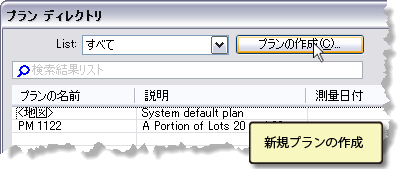
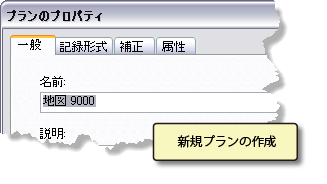
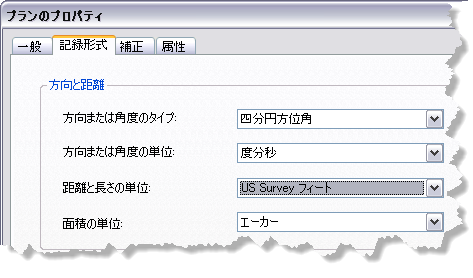
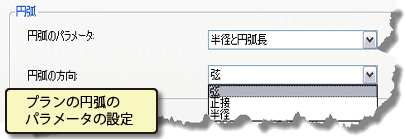
フィーチャ テンプレートの作成
新しいパーセルを作成する前に、パーセル ファブリックの新しいパーセルのフィーチャ テンプレートを作成します。フィーチャ テンプレートには、フィーチャで設定される属性や、フィーチャを保存するレイヤーなど、新しいフィーチャの作成に必要なすべての情報が定義されています。フィーチャ テンプレートは、編集中にいつでも追加できます。また、パーセル ライン タイプなどの既存のレイヤー シンボルを基にすることができます。
プラン Map 9000 で作成したパーセルのフィーチャ テンプレートを作成します。
- [カタログ] ウィンドウで、チュートリアル データの場所に移動し、Encinitas_City.gdb/Cadastral フィーチャ データセットにある FABRIC という名前のパーセル ファブリックを展開して、ファブリックのフィーチャクラスとテーブルを表示します。
- FABRIC_Parcels フィーチャクラスを右クリックして、[プロパティ] をクリックします。
- [フィーチャクラス プロパティ] ダイアログ ボックスで、[フィールド] タブをクリックし、フィールドのリストで最初の空白行まで下にスクロールして、新しいフィールド名を入力します。フィールド名として「PlanName」を入力し、[データ タイプ] を [テキスト] に設定します。
- [OK] をクリックしてフィールドを追加し、[フィーチャクラス プロパティ] ダイアログ ボックスを閉じます。
- [カタログ] ウィンドウを閉じるか、固定します。
- ArcMap に戻って、[パーセル エディター] > [編集の開始] の順に選択し、編集セッションを開始して、フィーチャ テンプレートを作成します。
- [コンテンツ] ウィンドウで、Parcels サブレイヤーを右クリックし、[フィーチャの編集] にマウス ポインターを合わせて [フィーチャ テンプレートの整理] をクリックします。
- [新規テンプレート] コマンドをクリックします。
- Parcels サブレイヤーをオンにして、[新規テンプレート作成ウィザード] ダイアログ ボックスの [完了] をクリックします。
- リスト内の 2 つ目の Parcels テンプレートを右クリックし、[プロパティ] をクリックします。
- [テンプレート プロパティ] ダイアログ ボックスで、テンプレート Plan_Map9000 の名前を変更します。[タイプ] フィールドに 24、[正確度] フィールドに 3、[PlanName] フィールドに Map 9000 とそれぞれ入力します。
- [OK] をクリックして、テンプレート プロパティを適用します。[フィーチャ テンプレートの整理] ダイアログ ボックスを閉じます。
- 編集セッションを保存して、演習を終了します。

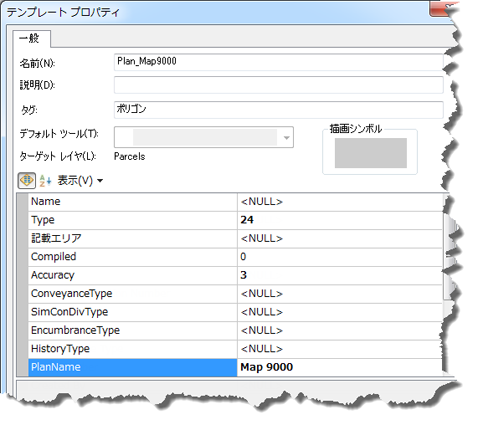
新しいパーセルの作成
上の演習で作成したプランに新しいパーセルを作成し、パーセル ファブリック レイヤーに結合します。作成するパーセルがすでにチュートリアル データに存在するため、新しいパーセルを作成する前に、既存のパーセルをファブリックから結合解除し、削除します。
- 必要に応じて、編集セッションを開始します。
- [パーセル エディター] ツールバー上の [パーセル フィーチャの選択] ツール
 をクリックして、マップ内のパーセル 97 を右クリックし、[結合解除] をクリックします。
をクリックして、マップ内のパーセル 97 を右クリックし、[結合解除] をクリックします。 - 新しいパーセルがファブリック レイヤーに追加されるエリアにズームします。
- [パーセル エディター] > [プラン ディレクトリ] の順にクリックして [プラン ディレクトリ] ダイアログ ボックスを開きます。
- 上の演習 (Map 9000) で作成したプランを右クリックし、[新規パーセル] をクリックします。
- マップ内のどこかをクリックして、パーセル トラバースの始点を追加します。
- [パーセル詳細] ダイアログ ボックスで、[プロパティ] タブがアクティブであることを確認します。
- [プロパティ] タブで [テンプレート] ボタンをクリックし、[フィーチャ テンプレートの選択] ダイアログ ボックスで Plan_Map9000 テンプレートを選択します。[OK] をクリックします。
- パーセルの [Name] フィールドに「97」を入力します。
- [ライン] タブをクリックして、パーセル トラバースの入力を開始します。
- ライン グリッドで、[テンプレート] フィールドをクリックし、パーセル トラバースの最初のラインで Frontage テンプレートを選択します。
- [方位] フィールドに 32-30-0-2 (SE 四分円方位角のショートカット) と入力し、[距離] フィールドに 69.00 と入力します。Enter キーを押して最初のラインを作成します。
- 2 番目のトラバース ラインで、ライン テンプレートを [境界] に設定し、[方位] 値 57-30-0-3 (SW) と [距離] 値 114.00 を入力します。
- 3 番目のトラバース ラインで、[境界] ライン テンプレートを保持し、[方位] 値 32-30-0-4 (NW) と [距離] 値 69.00 を入力します。
- 最後のトラバース ラインで、[境界] テンプレートを保持し、[方位] 値 57-30-0-1 (NE) と [距離] 値 114.00 を入力します。
- [保持して結合] コマンド
 をクリックして、パーセルを保存し、パーセル ファブリックへのパーセルの結合を開始します。
をクリックして、パーセルを保存し、パーセル ファブリックへのパーセルの結合を開始します。
- [パーセルの結合] ダイアログ ボックスが表示されたら、新しい、分離しているパーセルをドラッグし、結合ラインを簡単に確立できるような位置に配置します。
- [ファブリック ポイントは固定。ラインポイントがラインに移動。] 結合方法が選択されていることを確認してください。
- [パーセルの結合] ダイアログ ボックスの [結合リンクの作成] ツール
 をクリックし、結合するパーセルの最北東端のポイントとそれに対応するファブリック ポイントを囲むボックスをドラッグして、最初の結合リンクを作成します。
をクリックし、結合するパーセルの最北東端のポイントとそれに対応するファブリック ポイントを囲むボックスをドラッグして、最初の結合リンクを作成します。 - ステップ 18 を繰り返して、結合するパーセルの最も南西に位置するポイントを結合します。
- [自動結合] をクリックして、残りの結合ラインを検出します。
- [結合] をクリックして、パーセルをパーセル ファブリックに結合します。
- 編集セッションを保存して、演習を終了します。
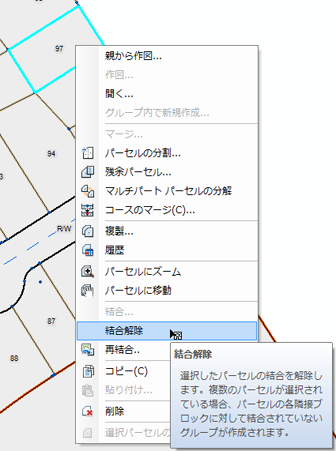

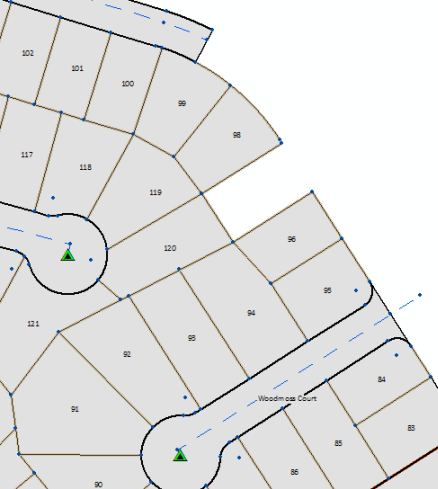
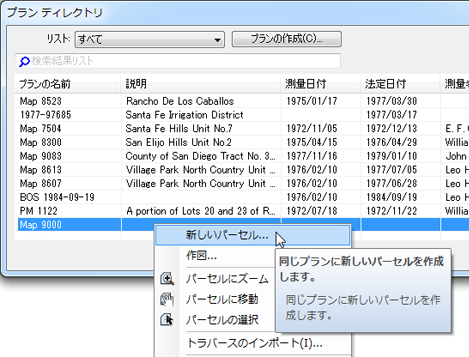
 がマップ内で利用可能になり、[パーセルの詳細] ダイアログ ボックスが表示されます。
がマップ内で利用可能になり、[パーセルの詳細] ダイアログ ボックスが表示されます。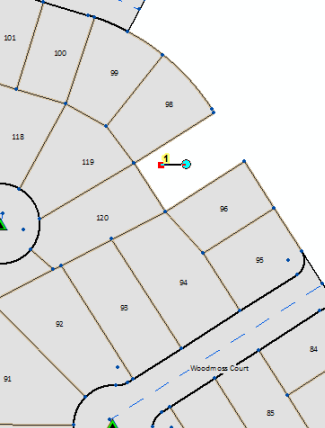
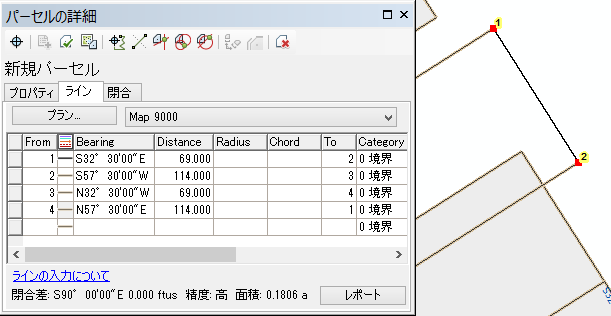
パーセルの結合は、分離したパーセルまたはパーセルのグループのパーセル ポイントを、パーセル ファブリックの対応するポイントに一致させる対話的なプロセスです。
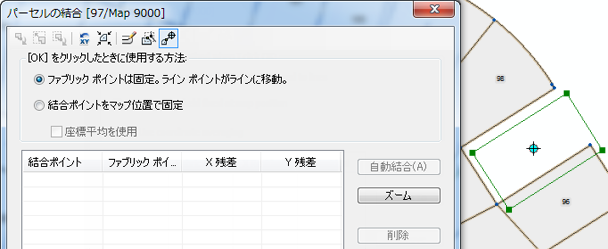
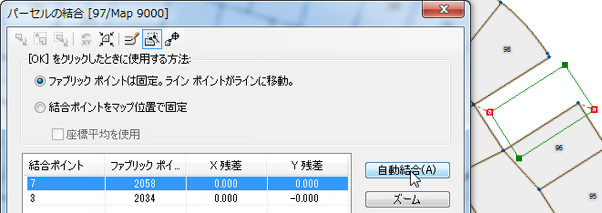
結合残差は、結合するパーセルのポイントと、パーセル ファブリック内の対応するポイントの間の変換から計算されます。2 つのポイントのみを結合する場合は、ヘルマート変換が使用されます。3 つ以上のポイントを結合する場合は、最小二乗変換が使用されます。別のポイントを結合するたびに、結合残差、縮尺、および回転角度が再計算されます。
結合残差は、結合するパーセルが周囲のファブリックにどれだけよく適合するかを示します。